
この記事では「ストックサイトで商品を売ってみたい」とお考えの方に向けて、MotionElements(モーションエレメンツ)に「初めての商品を登録する方法」をご紹介します。
そして実際の一例として、「私の商品が初めて売れた時の体験談」をお伝えいたします。
この記事を読めば、モーションエレメンツで商品を売って収益を得るイメージがつかめます。
下記記事でモーションエレメンツへの登録方法をご紹介しておりますので、モーションエレメンツを知らない方や登録がまだの方はこちらもご確認ください。
 【ストックサイトで収益化】モーションエレメンツで販売の始め方
【ストックサイトで収益化】モーションエレメンツで販売の始め方 スポンサーリンク
テンプレート販売がオススメ
モーションエレメンツでは、動画・音楽・After Effectsテンプレート・Premiere Proテンプレート・Apple Motionテンプレート・DaVinci Resolveテンプレートなど、様々なファイル・データが販売できます。
その中で私が制作をオススメしている商品カテゴリーは、After Effectsテンプレートです!
オススメしている理由は、
After Effectsテンプレートには汎用性があるからです!

ここでいう汎用性とは、「一度制作すると、他の作品に転用できるからオトク!」というニュアンスです。
After Effectsテンプレートを1つ制作すれば、一部使って簡単にPremiere Pro用のモーショングラフィックステンプレートを制作したり、動画に書き出して動画素材を制作することができます。
そのため、1回の制作で複数の商品を作り出すことが可能なのです!
参考として、下記から私が出品している商品を確認いただけますのでよろしければご覧ください。
テンプレート商品の作り方
ここでは、モーションエレメンツで販売するAfter Effectsテンプレートの作り方について解説いたします。
主な手順は下記の通りです。
順番に見ていきましょう。
「ベーステンプレートファイル」をダウンロードする
テンプレートファイルとして商品を販売するためには、モーションエレメンツが定めたルールに従ってデータを制作しなければなりません。
モーションエレメンツが定めたルールは、クリエイターサポートページにてご確認できます。
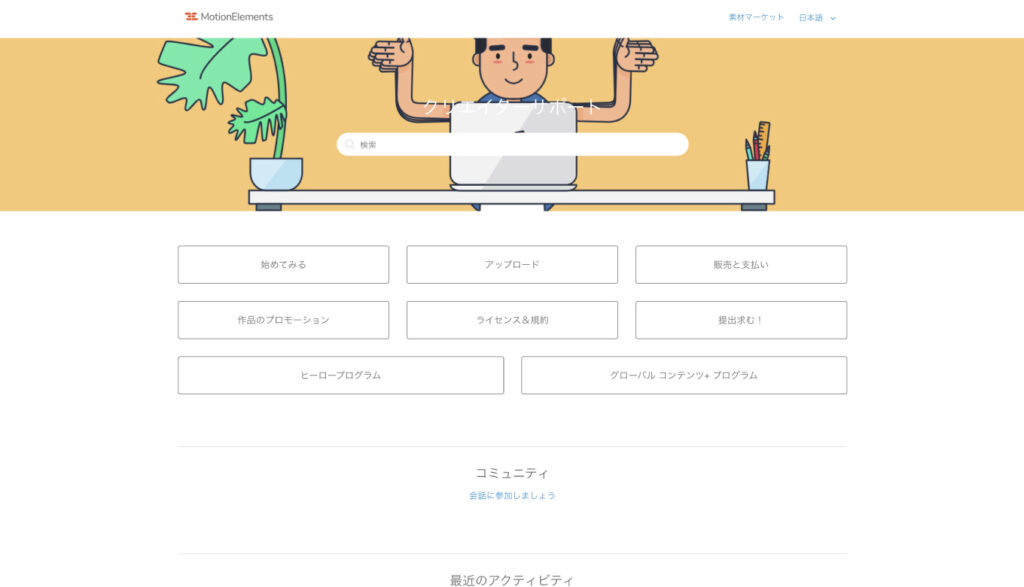
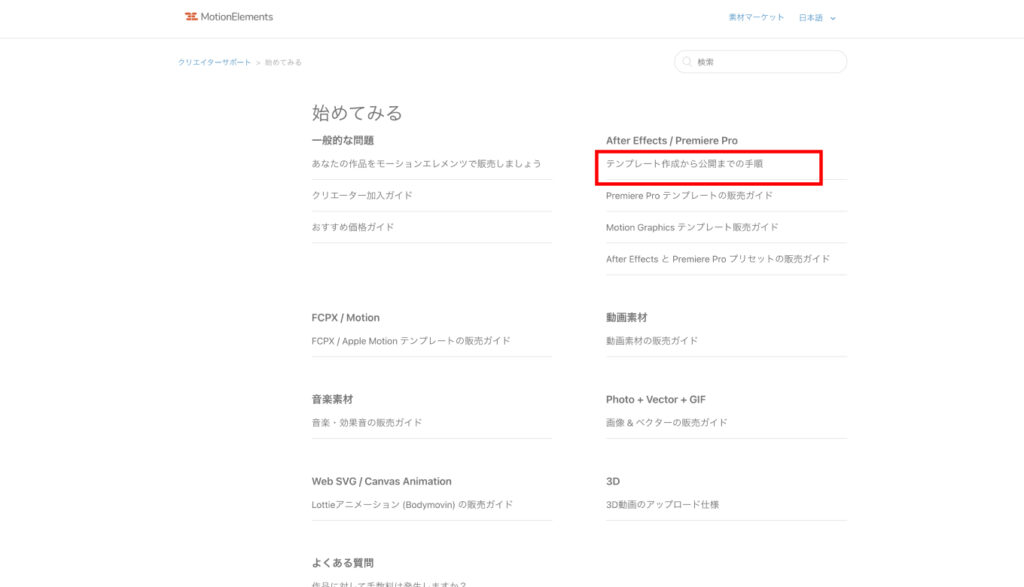
こちらに詳しい手順が掲載されておりますが、情報量が非常に多いです。
もちろん一通り目を通しておく必要はありますが、「とりあえず手を動かして作品制作を進めたい!」という方は、ページ中腹の「ベーステンプレートを使用して作成する方法」まで進み、「After Effectsテンプレート例」をダウンロードください。
基本的には、この「After Effectsテンプレート例」に合わせてデータを制作すれば、モーションエレメンツが定めたルールに合ったテンプレートファイル商品を制作することができます。
「ベーステンプレートファイル」を読み込む
ダウンロードした「After Effectsテンプレート例」を開くと、「Your Project Name.aep」というファイルがありますので、これを使って作品を制作しましょう。
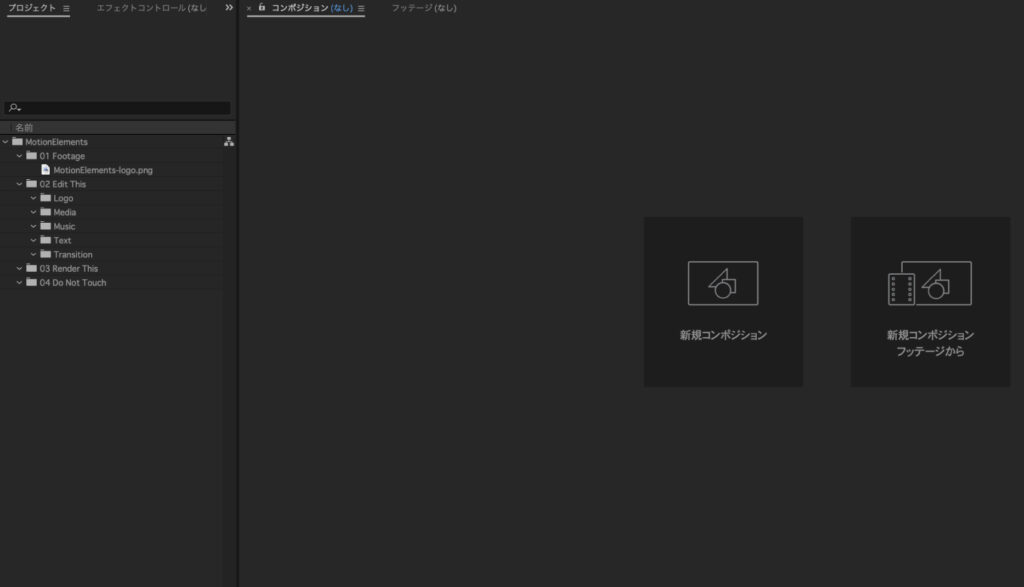
それそれのフォルダの役割は、下記の通りです。
| フォルダ | 説明 |
|---|---|
| 01 Footage | 作品内で使用する素材をまとめるフォルダ |
| 02 Edit This | 商品を購入した人が編集するファイルをまとめるフォルダ |
| 03 Render This | 商品を購入した人が書き出しを行うためのファイルをまとめるフォルダ |
| 04 Do Not Touch | 商品を購入した人が触る必要のないファイルをまとめるフォルダ |
商品を購入した人が、迷うことなくテンプレートを使用できるように設計されていますね。
商品を制作してファイルを分類する
自分で制作した作品を上記のテンプレートに合わせて分類していきます。
ちなみに私が作った商品の場合は、このようになっています!
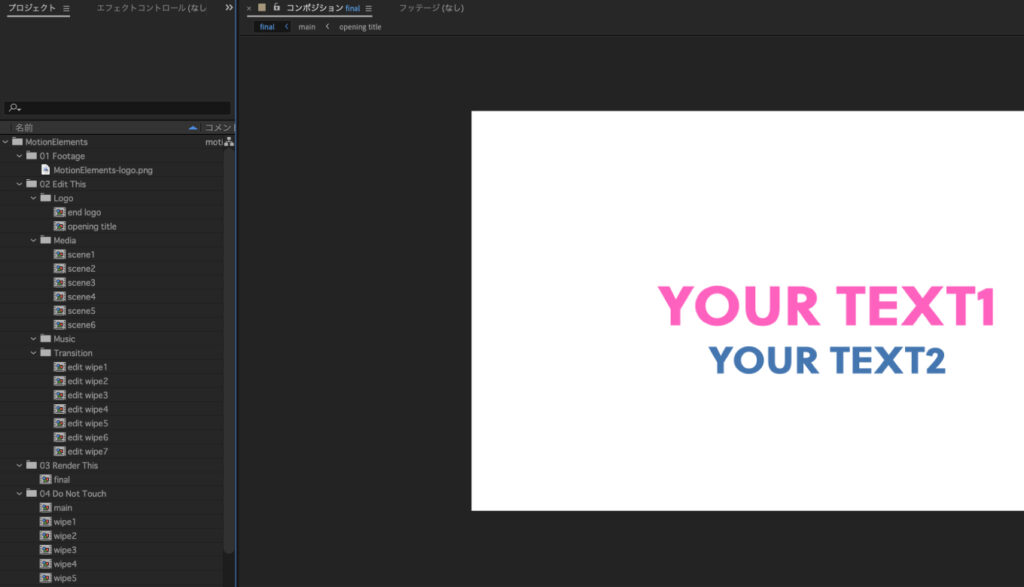
作品の詳細は、下記をご確認ください。
圧縮して完成
最後に、ファイルをzip形式で圧縮して商品の完成です!
ただし、圧縮する前に下記のファイルを用意してフォルダに加えておくことをオススメします!
- Readme.txt:テンプレートの説明書
- Font Link.txt:外部フォントを使用している場合は、購入 / ダウンロード先の URLを入力しておく
- Plugin.txt:プラグインを使用している場合、購入 / ダウンロード先の URLを入力しておく
必須ではないようですが、「推奨フォルダ構成」とされています。
特にReadme.txtは入れておいた方が良いと思います!
また、商品を登録する際にプレビューが必要になりますので、テンプレートのイメージ映像をここで制作しておきましょう!
商品の登録方法
次に、完成したテンプレートファイル商品を販売登録する方法についてご紹介します。
作品のアップロード
モーションエレメンツにログインして、クリエイターページ>コンテンツ>アップロードと進んでください。
今回は、After Effectsテンプレートの商品なので、下記の欄を選択ください。
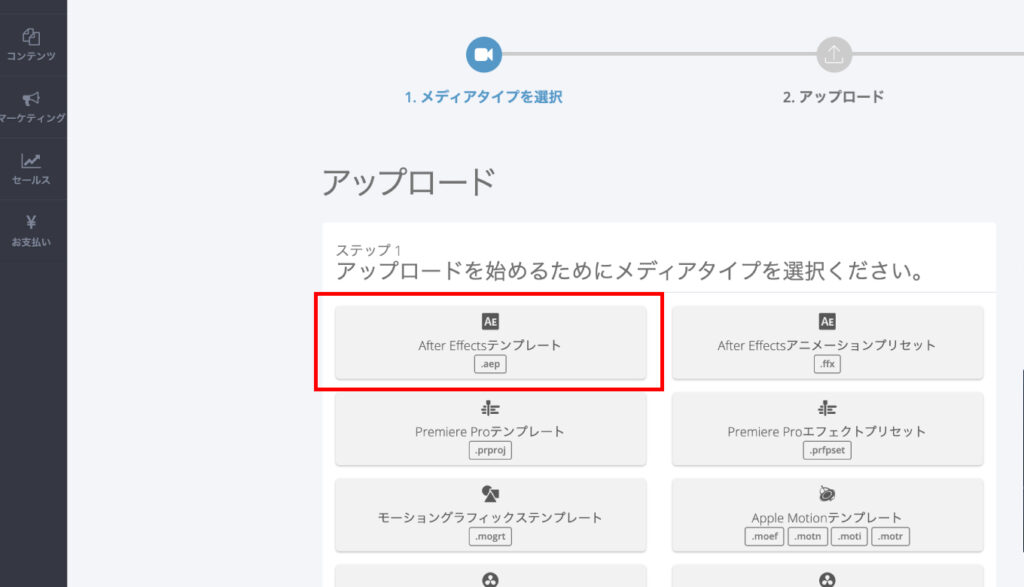
アップロードは、ファイルをドラッグ&ドロップするだけでできるので、とっても簡単です!
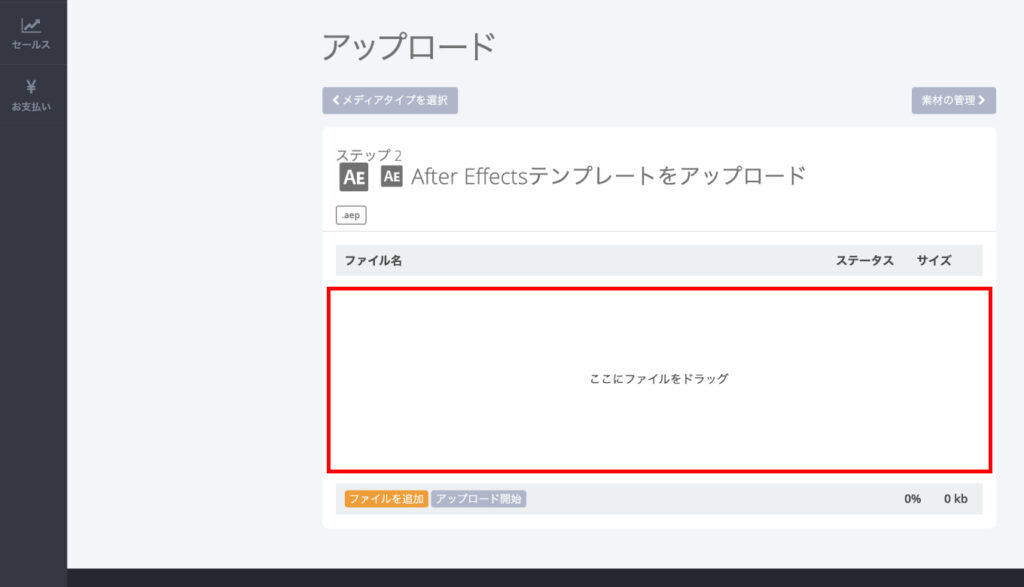
アップロードが完了したら、「素材の管理」をクリックして次に進みます。
ここからの作業は大変ですがとても重要になります!

ここからが作品が売れるかどうかの勝負どころです!
商品の設定
アップロードした商品の詳細やタグ付けを行います。
ここを適当にしてしまうと、商品そのものがどんなに良くても売れないと思います。
- この商品は、どんな人に使ってもらいたいのか?
- この商品は、どんな用途で役に立つのか?
- この商品は、どんな特徴があるのか?
商品を買ってくれる人の事をよく考えて設定していきましょう。
まずはタイトルと説明文を日本語と英語の両方で入力します。
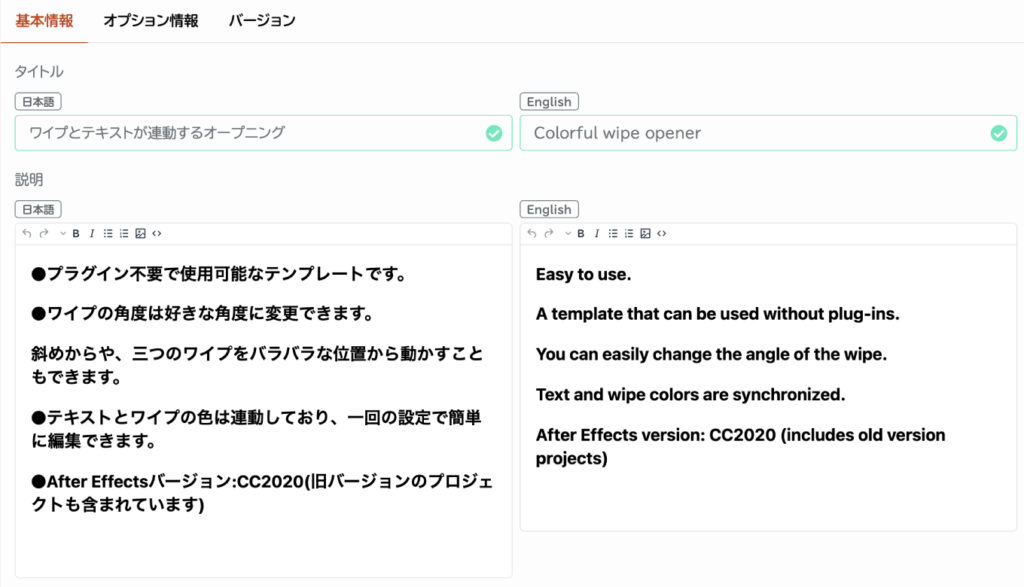
私は日本語で文章を考えて、それをそのまま翻訳サイトで英語に翻訳して貼り付けています。

念のために、翻訳した英語を再度日本語に翻訳し直してチェックすることをオススメします!
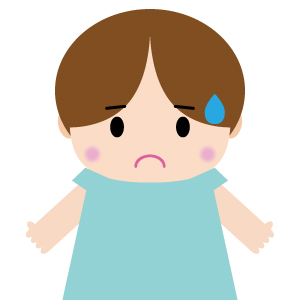
たまに、変な日本語になって帰ってくる場合があります。
※この部分は、英語力のある方には関係のないお話ですね!
次に、カテゴリーを選択します。2つまで選択できますので、自分の商品に合っているものを選んでください。
ここでは「近いものがないなー」と感じても、必ず2つ選んでください!
サイト内の商品検索に影響しますので、少し強引でも良いと思うので2つ選びましょう。
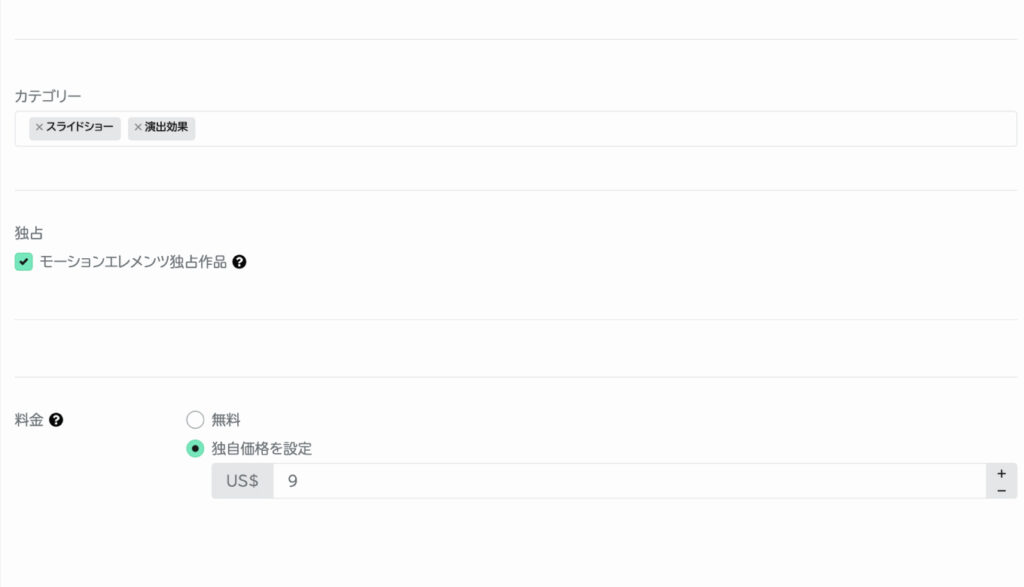
そして、料金を設定します。モーションエレメンツでは、商品が売れた際に得られる売上は、販売価格の50%となっています。
モーションエレメンツでは、After Effectsテンプレート商品の推奨価格範囲は「$20 ~ $39」とされていますが、設定できる価格範囲は「$9 ~ $299」となっていますので、かなり自由に価格設定することが可能です!

つまり、私の出しているこの商品は、最低価格ということです!
そして、タブを「オプション情報」に切り替えてキーワードの設定を行います。
商品が検索されるためのタグをつけていきます!
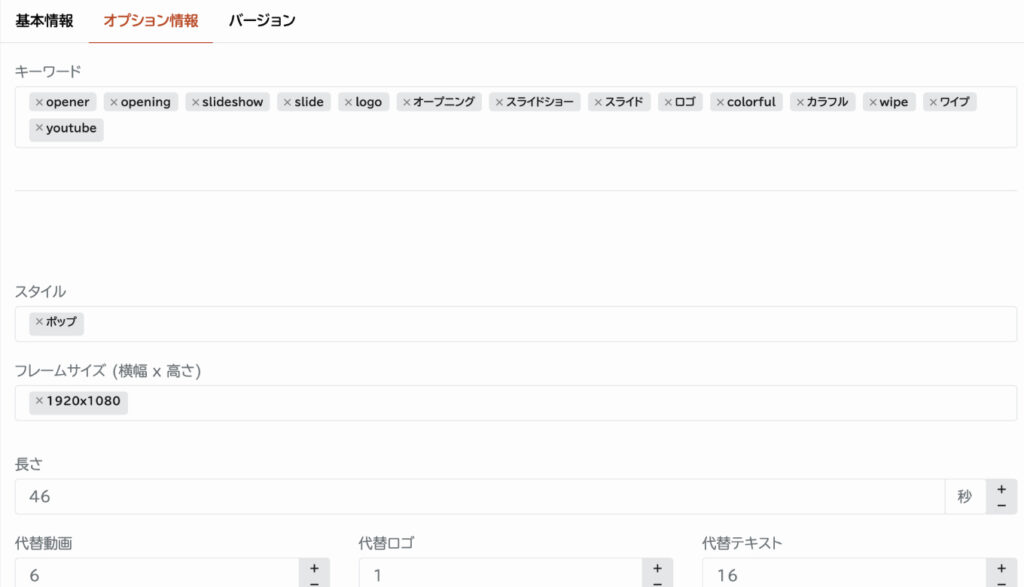
たくさん設定することができますので、商品を買いたい人がどのようなキーワードで検索するかを予想して設定していきましょう。
あとは、スタイルやサイズなどいくつかの項目を選択して、概ねの設定は完了となります!
このような商品を売るための説明や価格設定・タグ設定はとても重要ですが、この設定はいつでも何度でも変更することが可能です!
定期的に反応や検索数などを確認しながら調整するのが良いと思います。
商品の転用
この記事の序盤でお伝えした通り、After Effectsテンプレートは簡単に他の商品に転用することが可能です!
上でご紹介した私の商品も、モーショングラフィックステンプレート版を制作し販売しております。
もちろん、モーショングラフィックステンプレートにするための作業は必要ですが、1から別の作品を制作する労力や時間に比べると、ものすごく簡単に商品を作ることができます。
ストックサイトではどの商品がいつ売れるか分かりません。After Effectsテンプレート版かモーショングラフィックステンプレート版のどちらが人気になるかも分かりませんので、両方作っておいて損はないと思います!
最後に
以上がモーションエレメンツでAfter Effectsテンプレート商品を売るための、作り方と登録方法の説明でした。
最後に、販売設定ができた後のお話として、「販売登録したはいいけど、本当に売れるの?」という疑問に対して、ただの1例に過ぎないのですが、「私の場合はどうだったか?」という経験談をお伝えいたします。
私が初めてモーションエレメンツに商品をアップしたのは、2020年1月13日で、初めて商品が売れたのは、2020年2月9日でした!
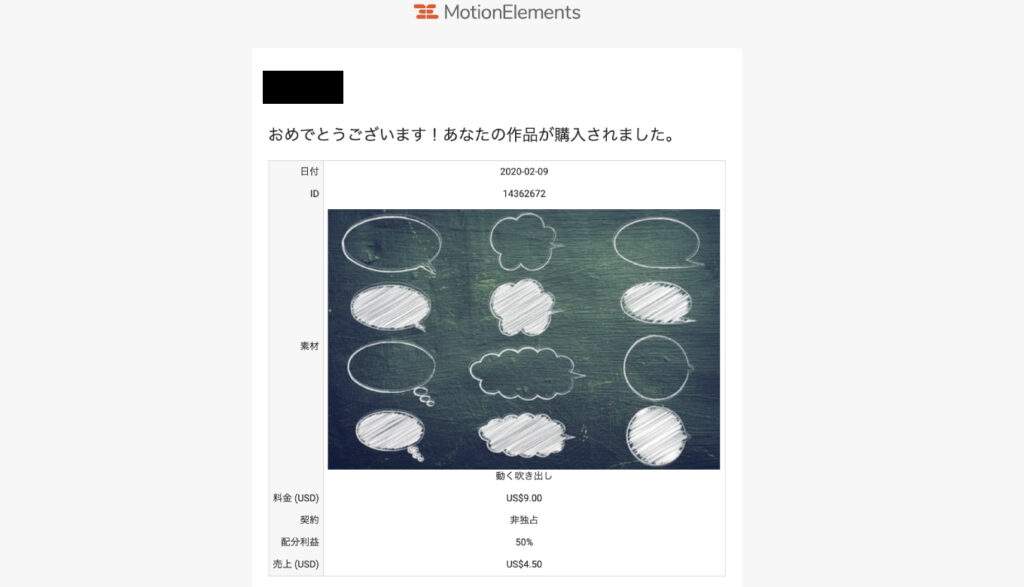
初めての商品を登録してから28日後、約1ヶ月での初売上となりました!
私も商品を初めて登録した時は「こんなの売れるのか?」と半信半疑だったのですが、結果この商品は今も売れ続けています。
というのも、動画制作を始めてすぐに作った商品で大した技術力もありませんし(まあ今も本当に大したことないのですが・・・)、他の方が作られたすごい商品がたくさん並んでいるので、「そう簡単には売れないだろうな・・・」と考えていました。
しかし今は、「技術力がなくても、アイデアさえあれば売れる!」と感じています。
すごい技術が詰まった高度な商品でなくとも、ちょつとした不満や不足を解決できる商品であれば、買う人は必ずいると確信しております。
私は、YouTubeの編集者としても活動しているのため

自分が編集するときに有ったら便利だと思う機能をテンプレートにしたら売れるのでは!?
と考えて、「YouTubeで自分が使いやすいテンプレート」という発想で商品を作っています。
その結果、毎月商品が売れ続ける状態をキープできています!
今でも技術力は本当に大したことないのですが、私でもこのような結果を出すことができましたので、ストックサイトでの収益化に興味をお持ちの方は、ぜひモーションエレメンツに登録してAfter Effectsテンプレートの販売にチャレンジしてみてはいかがでしょうか?

この記事が、「これからストックサイトを始めようかな」とお悩みの方の背中を少しでも押すことができれば幸いです。
最後までお読みいただいて、ありがとうございました!
ではまた!
スポンサーリンク





